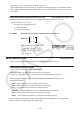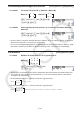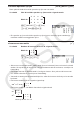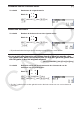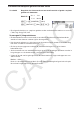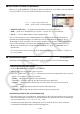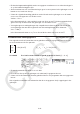User Manual
Table Of Contents
- Inhoud
- Eerste kennismaking — Lees dit eerst!
- Hoofdstuk 1 Basisbewerking
- Hoofdstuk 2 Handmatige berekeningen
- 1. Basisberekeningen
- 2. Speciale functies
- 3. De hoekeenheid en weergave van getallen instellen
- 4. Functieberekeningen
- 5. Numerieke berekeningen
- 6. Rekenen met complexe getallen
- 7. Berekeningen met gehele getallen in het twee-, acht-, tien- en zestientallige talstelsel
- 8. Matrixberekeningen
- 9. Vectorberekeningen
- 10. Metrieke omzetting
- Hoofdstuk 3 Lijsten
- Hoofdstuk 4 Vergelijkingen berekenen
- Hoofdstuk 5 Grafieken tekenen
- 1. Voorbeeldgrafieken
- 2. Bepalen wat wordt weergegeven in een grafiekscherm
- 3. Een grafiek tekenen
- 4. Inhoud van het grafiekscherm opslaan en oproepen
- 5. Twee grafieken in hetzelfde scherm tekenen
- 6. Handmatig tekenen
- 7. Tabellen gebruiken
- 8. Een grafiek wijzigen
- 9. Dynamische grafieken tekenen
- 10. Een grafiek tekenen op basis van een recursieformule
- 11. Grafieken van kegelsneden tekenen
- 12. Punten, lijnen en tekst tekenen in het grafiekscherm (Sketch)
- 13. Functieanalyse
- Hoofdstuk 6 Statistische grafieken en berekeningen
- 1. Voor u met statistische berekeningen begint
- 2. Grafieken en berekeningen voor statistische gegevens met één variabele
- 3. Grafieken en berekeningen voor statistische gegevens met twee variabelen (Aanpassing kromme)
- 4. Statistische berekeningen uitvoeren
- 5. Testen
- 6. Betrouwbaarheidsinterval
- 7. Kansverdelingsfuncties
- 8. Invoer- en uitvoertermen van testen, betrouwbaarheidsinterval en kansverdelingsfuncties
- 9. Statistische formule
- Hoofdstuk 7 Financiële berekeningen
- 1. Voor u met financiële berekeningen begint
- 2. Een enkelvoudige interest berekenen
- 3. Een samengestelde interest berekenen
- 4. Evaluatie van een investering (cashflow)
- 5. Afschrijving van een lening
- 6. Omzetting van nominale rentevoet naar reële rentevoet
- 7. Berekening van kosten, verkoopprijs en winstmarge
- 8. Dag- en datumberekeningen
- 9. Devaluatie
- 10. Obligatieberekeningen
- 11. Financiële berekeningen met gebruik van functies
- Hoofdstuk 8 Programmeren
- 1. Basishandelingen voor het programmeren
- 2. Functietoetsen in de modus Program
- 3. De programma-inhoud wijzigen
- 4. Bestandsbeheer
- 5. Overzicht van de opdrachten
- 6. Rekenmachinefuncties gebruiken bij het programmeren
- 7. Lijst met opdrachten in de modus Program
- 8. Wetenschappelijke CASIO-specifieke functieopdrachten <=> Tekstconversietabel
- 9. Programmablad
- Hoofdstuk 9 Spreadsheet
- Hoofdstuk 10 eActivity
- Hoofdstuk 11 Geheugenbeheer
- Hoofdstuk 12 Systeembeheer
- Hoofdstuk 13 Gegevenscommunicatie
- Hoofdstuk 14 Geometry
- Hoofdstuk 15 Picture Plot
- Hoofdstuk 16 3D-grafiek functie
- Hoofdstuk 17 Python (alleen fx-CG50, fx-CG50 AU)
- Hoofdstuk 18 Kansverdeling (alleen fx-CG50, fx-CG50 AU)
- Bijlage
- Examenmodi
- E-CON4 Application (English)
- 1. E-CON4 Mode Overview
- 2. Sampling Screen
- 3. Auto Sensor Detection (CLAB Only)
- 4. Selecting a Sensor
- 5. Configuring the Sampling Setup
- 6. Performing Auto Sensor Calibration and Zero Adjustment
- 7. Using a Custom Probe
- 8. Using Setup Memory
- 9. Starting a Sampling Operation
- 10. Using Sample Data Memory
- 11. Using the Graph Analysis Tools to Graph Data
- 12. Graph Analysis Tool Graph Screen Operations
- 13. Calling E-CON4 Functions from an eActivity
2-53
Hierin zijn
α
,
β
en
γ
namen van variabelen (A tot Z).
Deze handeling heeft geen invloed op de inhoud van het geheugen voor de laatste matrix.
• De “Augment”-opdracht kan worden gebruikt voor het samenvoegen van twee vectoren in
één matrix.
u Een matrixkolom wegschrijven in een lijst [OPTN]-[MAT/VCT]-[Mat→Lst]
Gebruik de Mat→List-opdracht om een kolommatrix weg te schrijven in een lijst.
Mat→List (Mat X,
m) → List n
X = naam van de matrix (A tot Z)
m = kolomnummer
n = nummer van de lijst
Voorbeeld Schrijf kolom 2 van de volgende matrix weg in lijst 1:
Matrix A =
1 2
3 4
5 6
K2(MAT/VCT)2(Mat→Lst)
1(Mat)av(A),c)
aK1(LIST)1(List)bw
1(List)bw
k Matrixberekeningen [OPTN]-[MAT/VCT]
Via het menu met matrixopdrachten kunt u matrixberekeningen uitvoeren.
u Matrixopdrachten oproepen
1. Kies in het hoofdmenu de modus Run-Matrix.
2. Druk vervolgens op K om het optiemenu weer te geven.
3. Druk nu op 2(MAT/VCT) om het menu met matrixopdrachten te openen.
In deze paragraaf worden alleen de matrixopdrachten behandeld die dienen voor
matrixberekeningen.
• {Mat} ... {Mat-opdracht (om een matrix op te maken)}
• {Det} ... {Det-opdracht (om de determinant te berekenen)}
• {Trn} ... {Trn-opdracht (om matrices te transponeren)}
• {Identity} ... {Identity-opdracht (om een eenheidsmatrix op te maken)}
• {Ref} ... {Ref-opdracht (opdracht voor operaties op rijen)}
• {Rref} ... {Rref-opdracht (opdracht voor herleide operaties op rijen)}
In alle volgende voorbeelden wordt ervan uitgegaan dat de gegevens van de gebruikte
matrices reeds in het geheugen zijn opgeslagen.